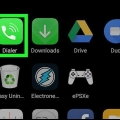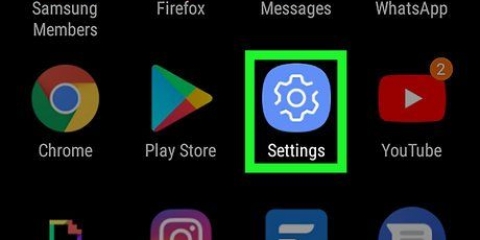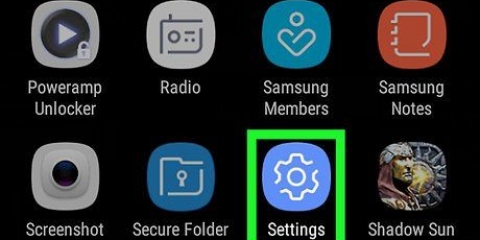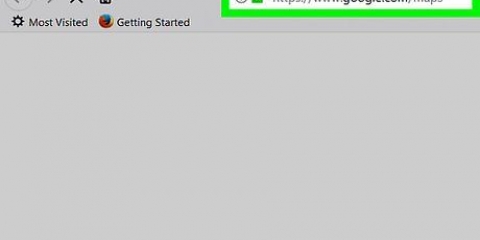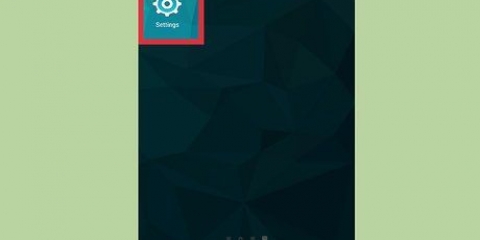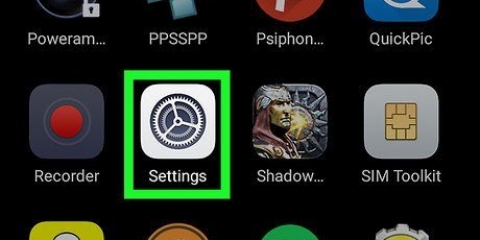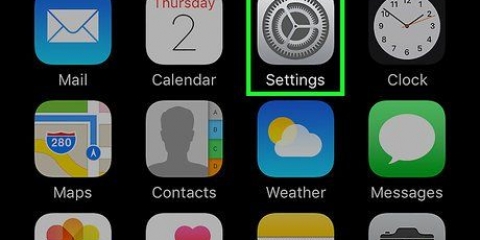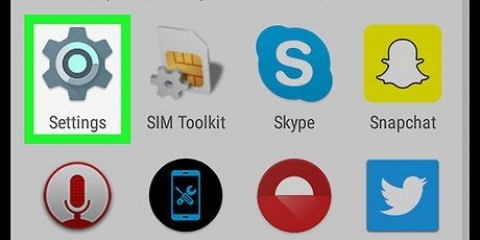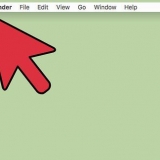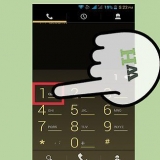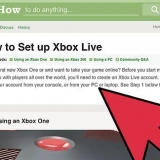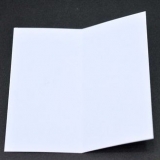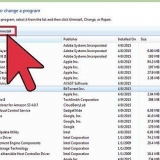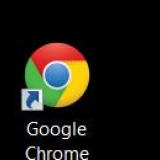Se questo interruttore è grigio, l`impostazione automatica di data e ora è già disattivata. Per abilitare l`impostazione automatica di data e ora per garantire che il tuo Android visualizzi sempre l`ora e la data corrette, tocca l`interruttore grigio "Data e ora automatiche".




La selezione di un nuovo fuso orario potrebbe sovrascrivere la data e l`ora precedentemente impostate. Se hai attivato l`impostazione automatica di data e ora, la data e l`ora verranno aggiornate automaticamente quando scegli un nuovo fuso orario.
Modifica della data e dell'ora su un telefono android
Contenuto
Questo tutorial ti insegnerà come modificare la data e l`ora sul tuo telefono Android.
Passi

1. Apri le impostazioni del tuo Android. Scorri verso il basso dalla parte superiore dello schermo, quindi tocca l`ingranaggio "Impostazioni" che si trova nell`angolo in alto a destra del menu a discesa.
- Su alcuni telefoni Android, è necessario utilizzare due dita per aprire questo menu.

2. Scorri verso il basso e fai clicSistema. Questa opzione si trova nella parte inferiore della pagina delle impostazioni.
Su un Samsung Galaxy, scorri verso il basso e tocca Gestione generale.

3. ToccaData & volta. Questo può essere trovato nella parte superiore della pagina di sistema.
Tocca Data e ora su un Samsung Galaxy.

4. Tocca l`interruttore blu "Data e ora automatiche". In questo modo si disabiliterà l`impostazione automatica di data e ora in modo da poter regolare manualmente sia l`ora che la data.

5. ToccaImpostare la data. Lo troverai al centro della pagina della data e dell`ora. Questo aprirà un calendario.

6. Seleziona una data. Scorri fino al giorno in cui desideri configurare il tuo Android, toccalo e tocca SALVA.
Su un Samsung Galaxy, tocca PRONTO invece di SALVA.

7. ToccaTempo di impostazione. Lo troverai sotto l`opzione Impostare la data sulla pagina.

8. Seleziona un orario. Regola l`orologio sull`ora desiderata (incluso se è attualmente AM o PM se non stai utilizzando un formato 24 ore), quindi tocca SALVA.
Su un Samsung Galaxy tocca anche qui PRONTO.

9. Selezionare un fuso orario, se necessario. Per selezionare un fuso orario diverso dal fuso orario corrente o se il fuso orario corrente non è corretto, toccare Seleziona il fuso orario e seleziona il fuso orario che desideri utilizzare per la tua data e ora.

10. Abilita il formato dell`ora 24 ore. Se desideri visualizzare l`ora nel formato 24 ore (ad es. dalle 15:00 alle 3:00, dalle 9:00 alle 9:00), puoi abilitare questa impostazione facendo scorrere l`interruttore grigio verso destra in ` Usa il formato 24 ore`.
Se il formato dell`ora 24 ore è attualmente abilitato e desideri disabilitarlo, tocca l`interruttore blu a destra dell`intestazione "Usa formato 24 ore".
Consigli
- Se possiedi un Pixel Android, puoi impostare l`ora dall`app Orologio aprendo l`app Orologio, dal menu a tendina su ⋮ toccando e Impostazioni toccare.
Avvertimento
- Se sposti la data indietro di più di qualche giorno, a volte gli aggiornamenti e le app potrebbero smettere di funzionare.
Articoli sull'argomento "Modifica della data e dell'ora su un telefono android"
Condividi sui social network:
Simile
Popolare